Comment créer une couverture Facebook rapide et facile

- 4752
- 165
- Maëlle Brun
Lorsque Facebook s'est converti pour la première fois au format de la chronologie avec l'énorme espace photo de couverture Facebook en haut de la page, nous avons été perplexes. C'est la solution que nous avons proposée. C'est rapide, facile et gratuit. Voici comment créer un nuage de mots attrayant à l'aide de Wordle et l'utiliser comme couverture Facebook en seulement quatre étapes.
01 de 04
Créez un cloud de mots à utiliser comme couverture Facebook
 Susan Ward
Susan Ward Notez que Wordle vous permet de créer un cloud de mots en collant ou en tapant du texte dans la zone de texte ou en entrant dans l'URL de tout blog, d'un flux de blog ou de toute autre page Web qui a un flux atome ou RSS ou en entrant dans un Del.ICIO.Nom d'utilisateur américain pour voir leurs balises.
02 de 04
Utilisation de Wordle pour créer un nuage de mots
 Susan Ward
Susan Ward La grande chose à propos de Wordle est qu'il vous permet de jouer avec les résultats.
Le menu de la langue vous permet d'éliminer les mots communs, de supprimer les nombres et de modifier le cas afin que vous puissiez utiliser tous les mots supérieurs ou inférieurs si vous le souhaitez.
Le menu des polices a une bonne sélection de différentes polices pour que vous puissiez choisir.
Le menu de mise en page vous permet de passer facilement à différentes mises en page verticales et horizontales, à définir des bords plus rouaux ou plus droits, ou de définir l'ordre alphabétique ou un nombre maximum de mots.
Bien que le menu des couleurs ait un nombre limité de palettes à choisir, vous pouvez personnaliser une palette si vous préférez.
Étape 2: Choisissez le bouton ouvrir dans la fenêtre en bas à gauche de la fenêtre de loss pour ouvrir le lot choisi dans une fenêtre séparée.
Ensuite, utilisez votre fonction PrintScreen sur votre clavier pour créer une capture d'écran de votre lot. Sur mon clavier, c'est + alt + prTSCN pour créer une capture d'écran de la fenêtre sélectionnée.
03 de 04
Modifiez votre lot pour la couverture Facebook
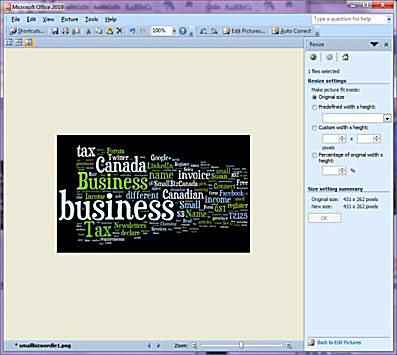 (c) Susan Ward
(c) Susan Ward Étape 3: Ouvrez votre éditeur de photos préféré et collez-le dans votre capture d'écran de lot comme nouvelle image.
Ensuite, vous pouvez recadrer et redimensionner votre image pour répondre aux exigences de la couverture Facebook.
La taille réelle de la couverture Facebook est de 851 x 315 pixels, mais elle s'étendra à la taille lorsque vous téléchargez une image tant que votre image est au moins de 720 pixels de largeur.
Dans cet exemple, j'utilise l'éditeur de photos de l'éditeur Microsoft 2010, mais tout logiciel de retouche photo fera tant que vous pourrez recadrer et redimensionner.
Enregistrez votre image lorsque vous avez terminé.
04 de 04
Téléchargement de votre cloud Word Word en tant que couverture Facebook
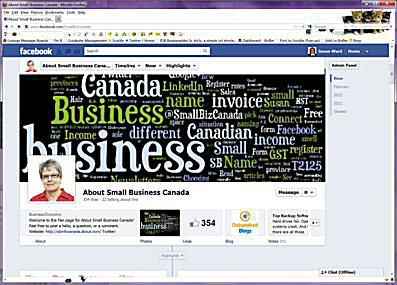 Le cloud Wordd Word que j'ai créé utilisé comme couverture Facebook pour ma page sur la petite entreprise du Canada. (c) Susan Ward
Le cloud Wordd Word que j'ai créé utilisé comme couverture Facebook pour ma page sur la petite entreprise du Canada. (c) Susan Ward Étape 4: Ajoutez une couverture à votre page Facebook.
Ouvrez votre page Facebook dans Timeline View.
Si votre panneau d'administration est ouvert, faites défiler vers le bas pour trouver l'espace où il indique «Ajoutez une couverture» sur votre page Facebook. Si vous avez déjà une couverture, vous devrez souris sur l'image de couverture pour obtenir le contrôle «Changer la couverture».
Ensuite, choisissez «Télécharger une nouvelle photo» et télécharger l'image de lot que vous avez enregistrée. Une fois que vous l'avez positionné comme vous le souhaitez, cliquez sur «Enregistrer».
- « Comment prouver un impact à but non lucratif avec SROI
- Comment planifier un congé de maternité minutieux et flexible »

